Instrukcja instalacji oprogramowania Motorola Mobile Phonetools Deluxe
Program Motorola Mobile Phonetools umożliwia komunikację telefonów firmy morotola z komputerem PC. Za pośrednictwem tego
oprogramowania będziemy w stanie z 515n1319f grywać/wgrywać pliki multimedialne
(muzyka, flmy, zdjęcia...), zawartość
książki adresowej, kalendarza itp.
Akcesoria niezbędne do poprawnego zainstalowania programu:
- program Motorola Mobile Phonetools
- kabel USB do komunikacji z komputerem PC
- telefon Motorola (niniejsza instalacja
przeprowadzana była dla telefony Motorola V235)
- komputer PC z połączeniem do Internetu (niniejsza instalacja
przeprowadzana była na Windows XP Prof. SP2)
1. Włączenie programu
Przed wykonaniem poniższych kroków instalacji nie podłączamy
telefonu do komputera.
Po włączeniu programu pokazuje się nam poniższe
okno. Potwierdzamy Next aby
kontynuować instalację.
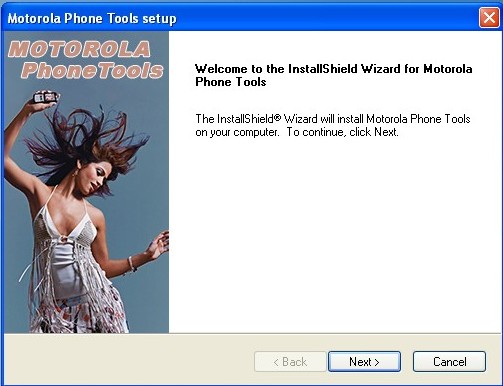
2. Wybór typu instalacji
W kolejnym oknie programu zostaniemy zapytani o rodzaj
instalacji jaki chcemy przeprowadzić.
Wybieramy Complete a następnie w
celu potwierdzenia Next.
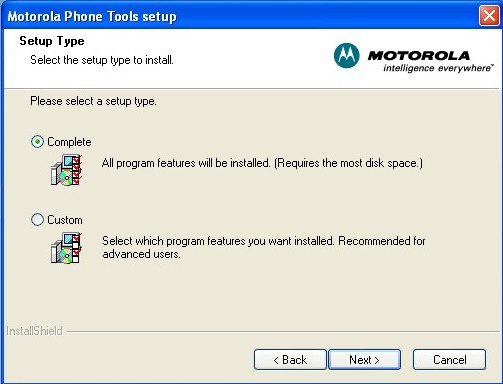
3. Rejestracja produktu
W kolejnym oknie zostaniemy poproszeni o zarejestrowanie programu u
producenta.
Możemy to zrobić później więc wybieramy Register later... a następnie Next.
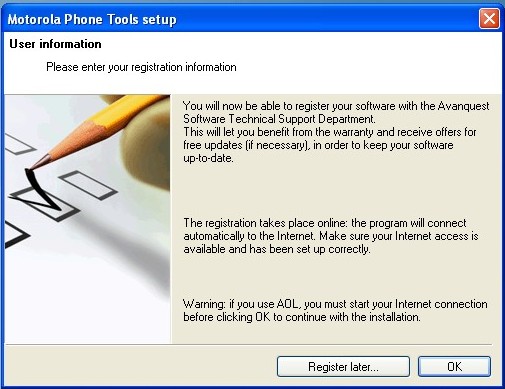
4. Instalacja programu / aktualizacja wersji
W kolejnym oknie wyświetlona zostanie informacja o mającej za
chwile nastąpić aktualizacji oprogramowania.
Potwierdzamy Next.
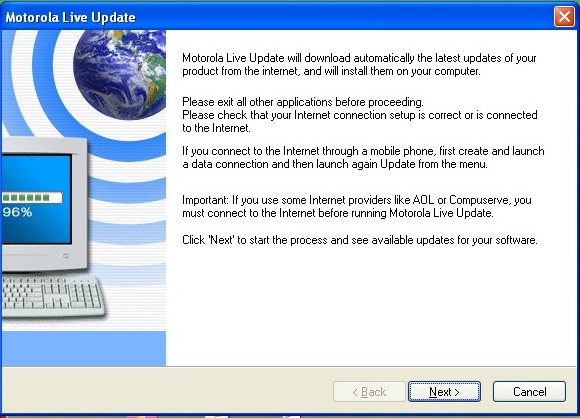
5. Pierwsze uruchomienie programu
Po wykonaniu powyższej czynności zostanie uruchomione okno
właściwego programu.
Zakładamy nowy profil poprzez New... [podajemy nazwę
naszego profilu].
Po wykonaniu tej czynności naciskamy OK.
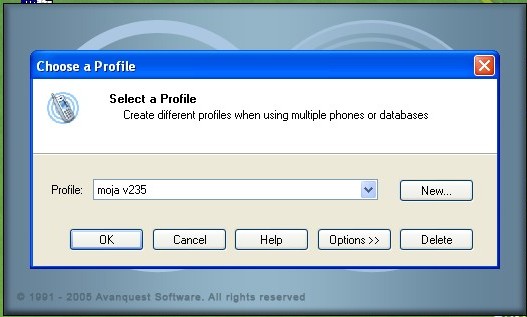
Gdy pojawi nam się poniższe okno zostaniemy poproszeni o wybór
sposobu w jaki będziemy
nawiązywać połączenie naszego telefonu z komputerem.
Cable - gdy połączenie poprzez kabel
USB, Bluetooth - połączenie
bezprzewodowe bluetooth, Infrared
- podczerwień.
Po wybraniu odpowiedniej pozycji potwierdzamy Next.

W tym oknie programu poproszeni będziemy o podłączenie naszego
telefonu w wybrany wcześniej sposób z komputerem.
Po podłączeniu, telefon zostanie automatycznie wykryty i
zainstalowane zostaną odpowiednie sterowoniki w
systemie.
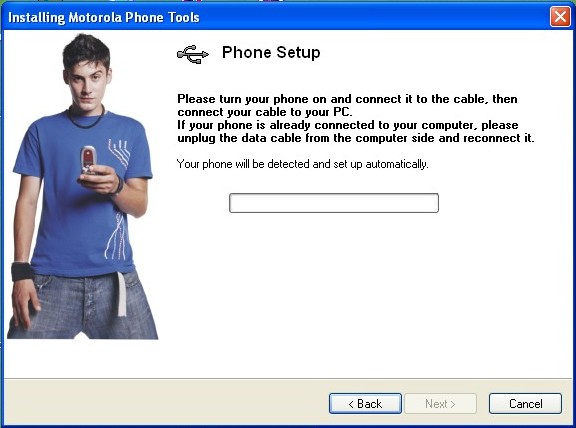
... instalacja sterowników
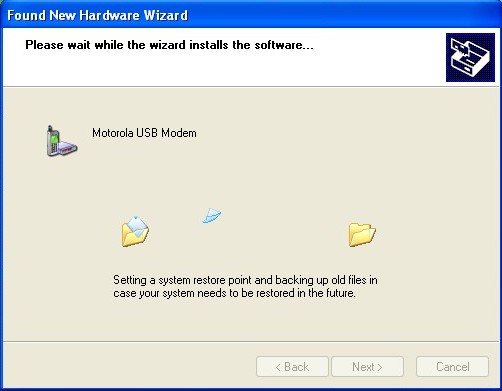
Po pomyślnym zainstalowaniu programu pokazuje nam się
właściwe okno programu z opcjami dostępnymi do wyboru.
Zainstalowany program wygląda tak:
|